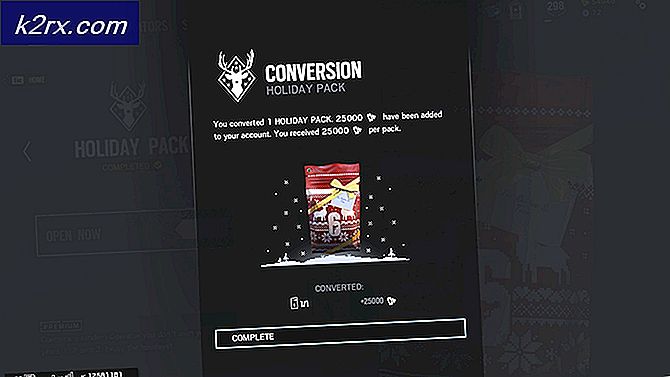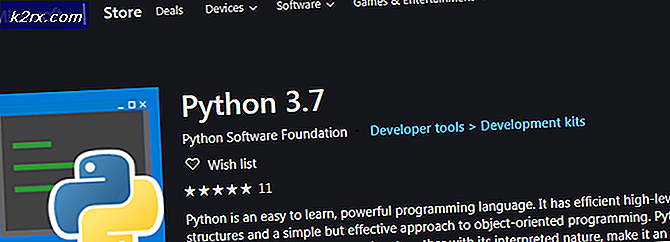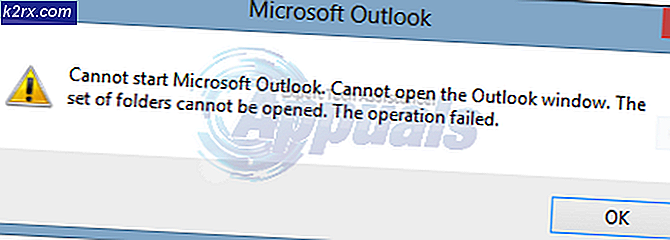Windows'da Dosya İçeriği Nasıl Aranır?
Windows Arama, Windows kullanıcılarının meta verileri veya adını kullanarak bir dosyayı veya bir dosya grubunu hızlı bir şekilde aramalarına izin veren yerleşik bir özelliktir. Windows Arama hakkında iyi olan şey, arama kriterinizi daha da daraltmak için kullanılabilecek çok güçlü bir araçtır. Windows Search, dosyayı yalnızca özellikleriyle veya meta verileriyle değil, aynı zamanda dosyaları içeriğiyle de endeksler. Bu, dosyaları belirli bir kelime veya içindeki bir ifadeyle arayabileceğiniz anlamına gelir.
Windows Search'teki sorun, tüm dosya türlerini dizine eklememesidir. İçerik dizini, düz metin dosya türleri için yapılır. Ancak, düz metin içeren özel bir dosya türünüz varsa, Windows Arama tarafından dizine eklenmeyebilir. Burada iyi olan şey, endeksli içerik dosya türlerini değiştirebilmenizdir, böylece herhangi bir dosya türünü bir kelime veya kelime öbeğine göre kolayca arayabilirsiniz.
Varsayılan Olarak Dizine Alınan İçerik Türü
Varsayılan olarak dizinlenmiş içerik türleri vardır. Hedeflenen dosyanız bu listede bulunmayan bir türe sahipse, dosyanız içerik dizine eklenmez ve bu nedenle dosyayı kelimelerle veya kelime öbekleriyle arayamazsınız.
A, ANS, ASC, ASM, ASX, AU3, BAS, BAT, BCP, C, CC, CLS, CMD, CPP, CS, CSA, CSV, CXX, DBS, DEF, DIC, DOS, DSP, DSW, EXT, SSS, FKY, H, HPP, HXX, I, IBQ, ICS, IDL, IDQ, INC, INF, INI, INL, INX, JAV, JAVA, JS, KCI, LGN, LST, M3U, MAK, MK, ODH, ODL, PL, PRC, RC2, RC, RCT, REG, RGS, RUL, S, SCC, SOL, SQL, TAB, TDL, TLH, TLI, TRG, TXT, UDF, UDT, USR, VBS, VIW, VSPSCC, VSSCC, VSSSCC, WRI, WTX
Tüm bunlar dosya uzantıları / türleri. Yani, bu tiplerden önce bir nokta olmalı. Örneğin, TXT dosya adınızın sonunda .txt olarak görünecektir.
Tüm adımları atlamak istemiyorsanız ve bu aramayı sadece bir kez yapmanız gerekiyorsa, aşağıdaki adımları deneyin:
- Windows tuşunu basılı tutun ve E tuşuna basın.
- İçeriğine göre bir dosya aramak istediğiniz klasöre gidin.
- İçerik yazın: ifadenizi arama kutusuna yazın
Bu, dosyanın içeriğini aramalı. Bu, elbette, bu dosyayı aramanın çok sıkıcı bir yoludur. Bu nedenle, 1. yöntemde verilen adımları uygulamanızı önemle öneririz. Yöntem 1 ile işiniz bittiğinde, ayarlarınız değişecek ve bu noktadan ileriye herhangi bir şey yazmanız gerekmeyecek.
Yöntem 1: Dizinleme Seçenekleri
Özel dosya türünüz (veya içeriğin dizine kopyalanmasını istediğiniz dosya), varsayılan olarak dizine eklenen dosya türleri listesinde değilse, dosya türünü Dizin Oluşturma Seçenekleri aracılığıyla ekleyebilirsiniz. Aşağıdaki adımları izleyin
- Windows tuşuna bir kez basın
- Windows Arama kutusundaki endeksleme seçeneklerini yazın
- Sonuçlardan Dizin Oluşturma Seçenekleri'ni tıklayın.
- Gelişmiş'i tıklayın. İzin isterse Evet'i tıklayın.
- Dosya Türleri sekmesini seçin
- Şimdi, içerik dizine endeksli olmasını istediğiniz dosya türünü arayın.
- Dosya türü listede ise, onu seçin ve kontrol edildiğinden emin olun. Diğer taraftan, dosya türünüz listede değilse, listeye yeni uzantı ekle altındaki metin kutusuna dosya türünü yazın ve Ekle'yi tıklatın.
- Dosya türünün listeden seçildiğinden emin olun.
- Dizin özellikleri ve dosya içeriği seçeneğini seçin. Bu dosya nasıl dizine eklenmeli? Bölüm
- Tamam'ı tıklayın
- Dizinin oluşturulması çok zaman alabileceğine dair bir uyarı görünecektir. Tamam'ı tıklamanız yeterlidir
Bu kadar. Şimdi seçtiğiniz dosya türünde bir kelime ya da kelime öbeği aranacak.
Not: Her zaman bir dosya grubunun veya bir klasörün dosya içeriğinde arama yapmak istiyorsanız, aşağıdaki adımları izleyin.
- Windows tuşunu basılı tutun ve E tuşuna basın.
- Şimdi, her zaman birden fazla dosyanın dosya içeriğinde arama yapmak istiyorsanız ve bu dosyalar aynı yerde değilse, aynı klasör altında kopyalayın. Diğer taraftan, eğer tüm dosyalar zaten bir klasörde ise o zaman bir şey yapmayın. Bunu yapıyoruz çünkü bütün bir klasör için içerik indekslemeyi açabilirsiniz. Bu nedenle, tüm dosyaları tek bir klasöre koymak ve bu seçeneği birden fazla klasör için açmak yerine bu seçeneği açmak daha kolaydır.
- Tamamlandığında, klasöre gidin
- Görüntüle'yi tıklayın.
- Seçenekler'i tıklayın
- Klasörü değiştir ve arama seçeneklerini tıklayın.
- Arama sekmesini seçin
- Her zaman dosya adlarını ve içeriklerini arama seçeneğini işaretleyin (bu işlem birkaç dakika sürebilir) . Bu seçenek, dizine eklenmemiş bölümler arandığında olmalıdır.
- Uygula'ya tıklayın ve Tamam'ı seçin
Bu klasördeki dosyalar artık içerikleri için de aranmalıdır.
PRO TIP: Sorun bilgisayarınız veya dizüstü bilgisayar / dizüstü bilgisayar ile yapılmışsa, depoları tarayabilen ve bozuk ve eksik dosyaları değiştirebilen Reimage Plus Yazılımı'nı kullanmayı denemeniz gerekir. Bu, çoğu durumda, sorunun sistem bozulmasından kaynaklandığı yerlerde çalışır. Reimage Plus'ı tıklayarak buraya tıklayarak indirebilirsiniz.